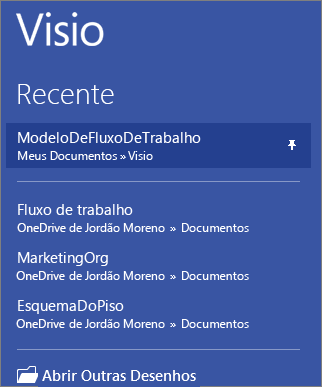Se o modelo de Visio favorito não incluir um estêncil desejado, adicione o estêncil ao modelo e salve uma cópia do modelo aprimorado.
Adicionar um estêncil ao modelo
-
Na janela Formas, clique em Mais Formas.
-
Clique no estêncil que você deseja que o modelo tenha: mova o ponteiro sobre as categorias para ver as listas de estêncil em cada categoria. Marcas de seleção indicam estêncil que o modelo já tem.
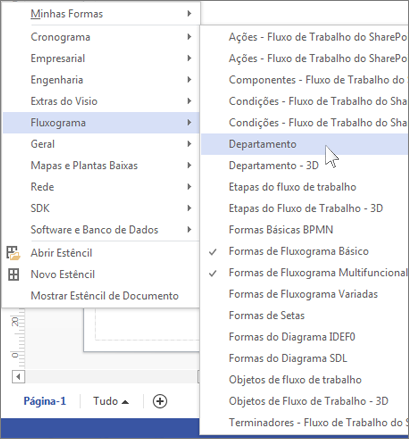
-
O novo estêncil aparece na lista de estêncil na janela Formas .
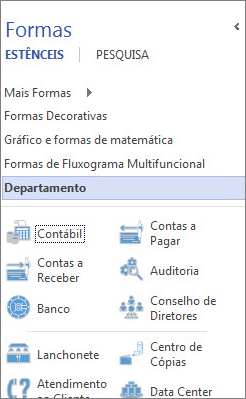
Salvar o arquivo como um novo modelo do Visio
-
Clique em Arquivo > Salvar Como.
-
Escolha um local e, na lista Salvar como tipo , escolha Modelo do Visio (ou Visio Macro-Enabled Modelo se você adicionou macros ao arquivo).
-
Dê um nome ao modelo e clique em OK.
Localizar e abrir seu modelo personalizado
-
Clique em Arquivo > Novo e, em seguida, abaixo da pesquisa de modelo, clique em Categorias.
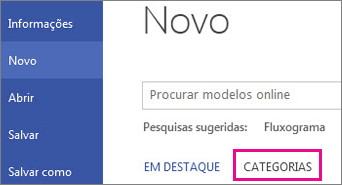
-
Na galeria Categorias, clique em Novo de Existente e clique em Create.
-
Encontre seu modelo salvo e clique em Abrir.
Dica: Fixe seu novo modelo na lista "Desenhos Recentes", portanto, é fácil de encontrar. Clique em Arquivo > Abrir > Desenhos Recentes, localize seu arquivo de modelo e clique no ícone de pino